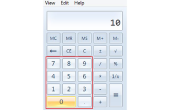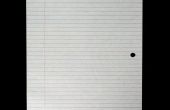Functietoetsen, ook bekend als "F"-toetsen, zijn aan de bovenkant van elke PC-toetsenbord. Als ze niet nodig zijn voor de basisfuncties van uw computer en programma's, kunnen zij nutteloos als u niet weet hoe ze te gebruiken. Neemt u de tijd om te leren wat ze kunnen doen, echter, kunt u een heleboel tijd. Verschillende merken van computers en software programma's wellicht verschillende toepassingen voor de "F"-toetsen, maar er zijn een aantal gemeenschappelijke manieren u kunt ze gebruiken in Windows, Microsoft Office-programma's en browsers zoals Microsoft Internet Explorer en Mozilla Firefox.
Gebruik de "F1" toets als een help in de meeste software programma's. U zal een "help" of "steunen" venster wanneer u het op. Op sommige computers kunt u ook gebruiken om BIOS- of CMOS installatiemenu tijdens het opstarten. In Microsoft Office, kunt u op drukken om het taakvenster openen. Ten slotte, ongeacht welk programma u hebt geopend, als u op "F1" en de "Windows"-toets gelijktijdig u altijd ondersteuning voor Windows wordt geopend.
Gebruik de toets "F2" voor verschillende verschillende snelkoppelingen. U kunt snel een gemarkeerde om bestand te hernoemen. Als u op "Alt", "Ctrl" en "F2" terwijl in Microsoft Office-programma's, kunt u een nieuw document opent. U kunt ook op drukken van "Ctrl" en "F2" in Office-programma's te openen het venster Afdrukvoorbeeld. Tot slot, op sommige computers kunt u drukken het tijdens het opstarten om CMOS- of BIOS installatiemenu.
Gebruik de "F3 in"-toets als een snelle manier om de "Search"-venster te openen om te zoeken naar een bestand in Microsoft Windows of het programma dat u hebt geopend, indien van toepassing. Ook kunt u het in de lijn van de MS-DOS-prompt te herhalen van de laatste opdracht. Tot slot, als u sommige tekst markeren en druk op de "Shift" en "F3 in" in Microsoft Word, verandert de tekst of alle kleine letters als hoofdletters.
Gebruik de "F4"-toets om het venster "Zoeken" of de kolom geopend in programma's zoals Internet Explorer. U kunt het ook gebruiken als een snelkoppeling om de laatste actie uitgevoerd in Microsoft Office-programma's te herhalen. Indrukken van de "Alt" en "F4" sluit het programma dat momenteel actief is, terwijl "Ctrl" en "F4" Hiermee sluit u het actieve venster in het actieve programma, maar sluit niet het programma zelf.
Gebruik de "F5"-toets om het vernieuwen van de huidige pagina op uw Internet-browser of de inhoud van een dialoogvenster. In Microsoft Word het ook opent u het venster "Zoeken en vervangen", en het begint een diavoorstelling in PowerPoint. "F5" plus "Ctrl" en "Shift" ook Hiermee voegt u een bladwijzer in Word.
Gebruik de "F6"-toets om de cursor naar de adresbalk in browsers zoals Internet Explorer en Mozilla Firefox. U kunt ook CTRL-toets "," "Shift" en "F6" naar een nieuw document opent in Microsoft Office-programma's. "Ctrl" en "F6" of "Alt" en "F6" zijn beide snelkoppelingen verplaatsen naar een vorige venster als u meerdere Office-programma documenten hebt geopend.
Gebruik de toets "F7" een spell check/grammatica controle in een aantal verschillende toepassingen, waaronder Microsoft Office-programma's. U kunt het ook gebruiken om te openen de synoniemenlijst voor een gemarkeerd woord als u op "Shift" en "F7." In Mozilla Firefox kunt u het bladeren met navigatietoetsen inschakelen.
Druk op de toets "F8" tijdens het opstarten van Windows te gebruiken geavanceerde opstartopties. De meest voorkomende alternatieve opstartmethode is het gebruik van 'Veilige modus'.
Gebruik de "F9"-toets om het openen van de werkbalk metingen als u Quark.
Gebruik de "F10"-toets om de menubalk in een aantal programma's activeren. Bijvoorbeeld, als je op "F10 drukt" in Microsoft Office-programma's, ziet u opties om te toetsen wijzigen Menu tabbladen. Als u op de "Shift" en "F10", brengt u de zelfde opties u zou doen met een klik met de rechtermuisknop. Op sommige computers kunt u ook CMOS- of BIOS setup invoeren door op "F10" te drukken tijdens het opstarten.
Gebruik de "F11"-toets om de modus volledig scherm in uw browser te activeren. Het is ook nuttig in Microsoft Excel. Gebruiken voor het maken van een grafiek van de gemarkeerde cellen, of druk op "F11" en "Shift" snel meer werkbladen toevoegen.
Gebruik de "F12"-toets om het "Opslaan als" venster openen in Microsoft Office-programma's. Als u op de "Shift" en "F12", zal u het document opslaat zonder noodzakelijkerwijs te trekken tot het venster. Tot slot, "Ctrl", "Shift" en "F12" is een snelkoppeling naar een document afdrukt.
Ontdek andere "F" belangrijke functies die specifiek voor het merk van uw computer zijn. Op sommige toetsenborden vindt u kleine pictogrammen rechtstreeks op de toetsen die aangeven dat ze kunnen worden gebruikt voor de instellingen van de computer zoals volume en scherm helderheid. U moet gewoonlijk de "Fn" toets te gebruiken in combinatie met de "F"-toetsen voor het activeren van deze opties. U vindt ook andere snelkoppelingen in van de computer gebruiker handmatig of op de website van de fabrikant.
Ontdek de belangrijkste functies van andere "F" in verschillende softwareprogramma's zoals spellen, tekstverwerkers en browsers. Verwijzen naar de gebruikershandleiding van uw software of de website van de fabrikant, of een instructie klasse te nemen als die beschikbaar is.